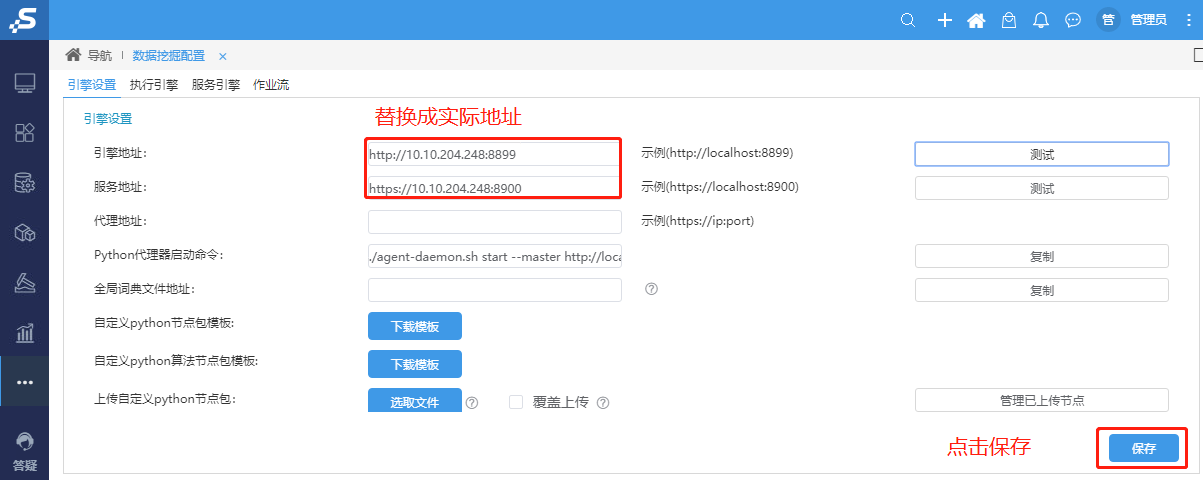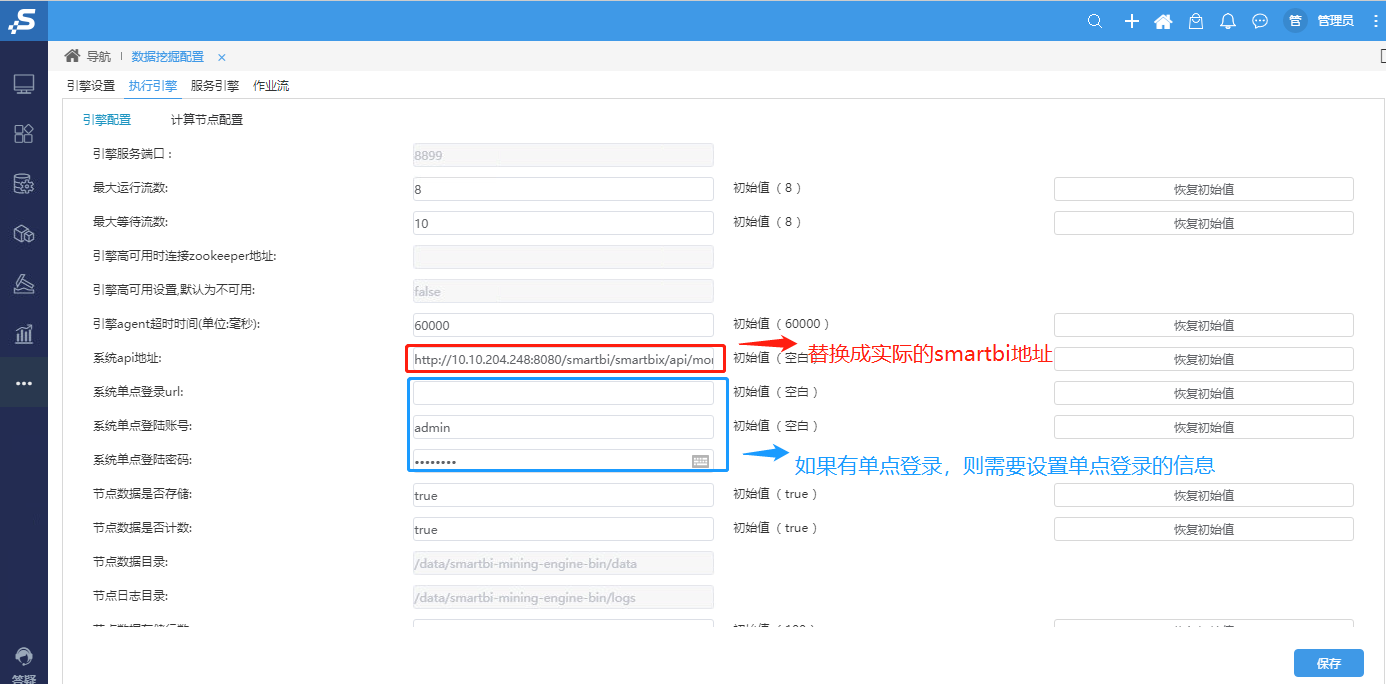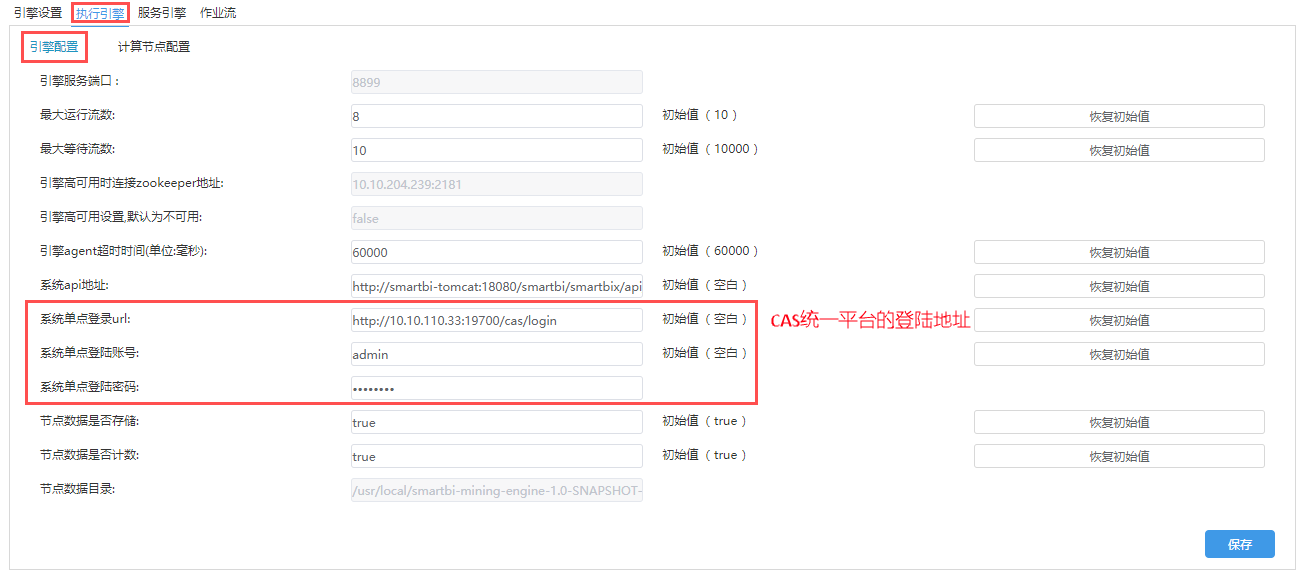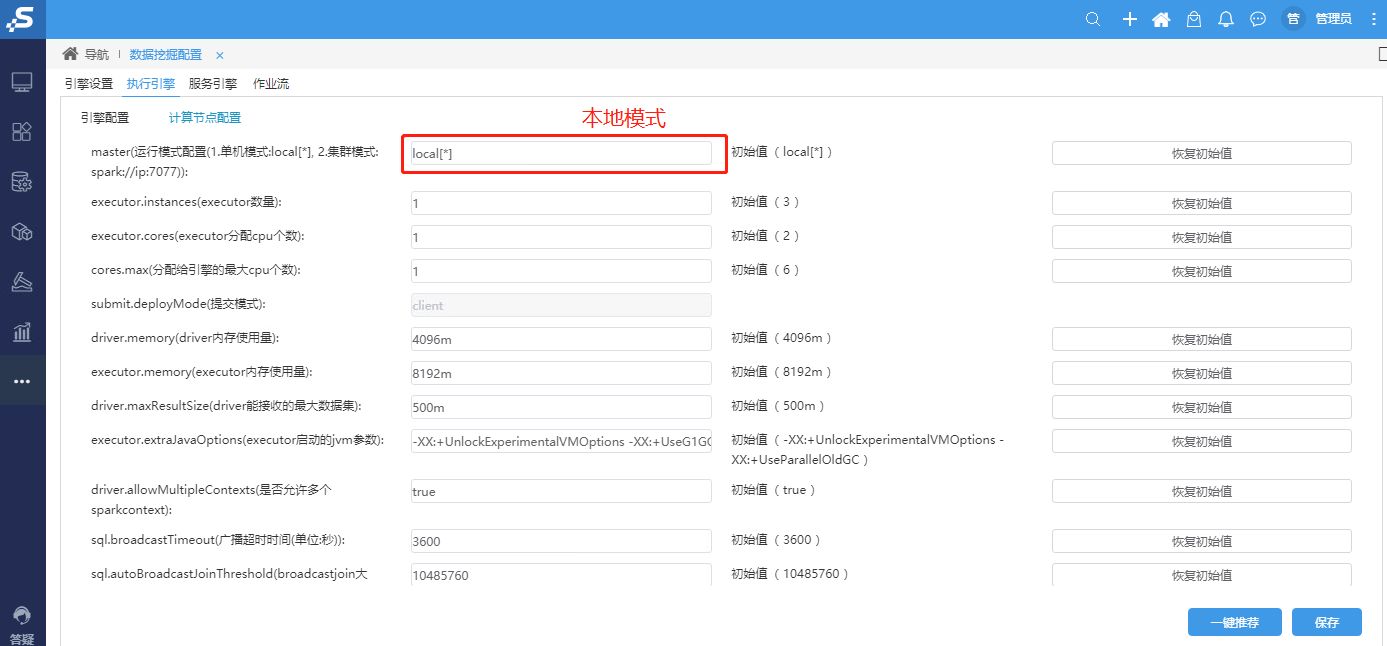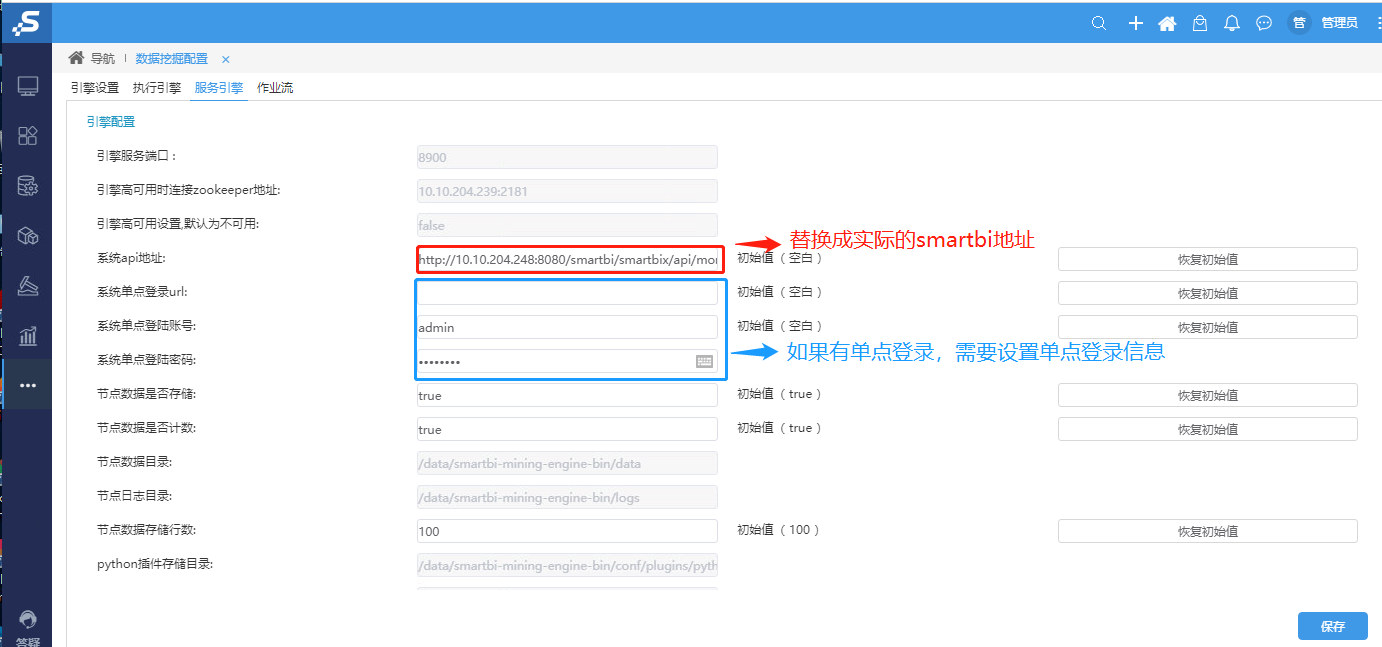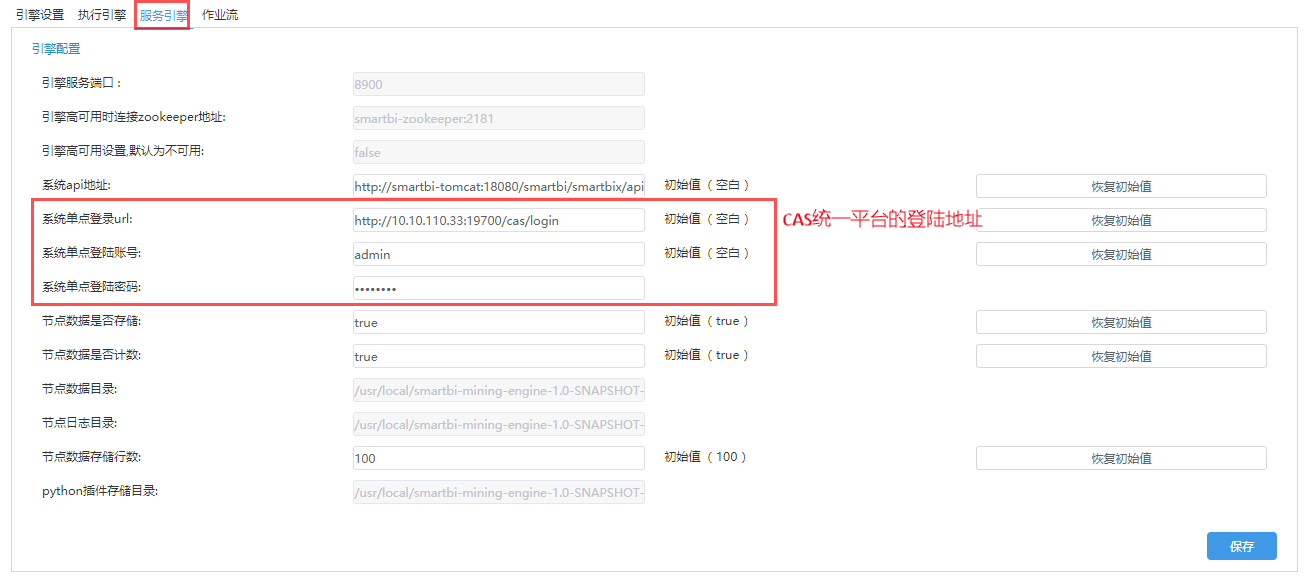...
| 注意 | ||||||||||||||||
|---|---|---|---|---|---|---|---|---|---|---|---|---|---|---|---|---|
| ||||||||||||||||
单机部署数据挖掘组件环境如下:
PS:可根据实际服务器资源,将数据挖掘及其组件部署在不同服务器,或者部署在同一台服务器中(可能导致性能下降). |
1、系统环境准备
1.1防火墙配置
为了便于安装,建议在安装前关闭防火墙。使用过程中,为了系统安全可以选择启用防火墙,但必须启用服务相关端口。
...
①浏览器访问Smartbi,打开系统运维–数据挖掘配置–引擎设置,引擎地址和服务地址设置成正确的数据挖掘引擎地址,并点击保存
| 注意 | ||
|---|---|---|
| ||
修改引擎和服务地址后,需要点击保存,否则执行引擎和服务引擎可能会显示空白页 |
配置数据挖掘地址后,首次测试引擎地址,会提示“平台到引擎连接成功,引擎到平台连接失败,请检查引擎配置”
首次测试服务地址则会提示“平台到服务连接成功,服务到平台连接失败,请检查服务配置”
②打开系统运维–数据挖掘配置–执行引擎--引擎配置,参考下图修改smartbi地址(根据实际环境修改),修改完成后点击保存:
| 注意 | |||||||
|---|---|---|---|---|---|---|---|
如果Smartbi配置了CAS单点登录,如下图所示(具体配置根据实际部署环境修改):
|
③打开系统运维–数据挖掘配置–执行引擎--计算节点配置,参考下图设置,修改完成后点击保存
由于未部署spark计算节点,需要设置成单机local模式:
④打开系统运维–数据挖掘配置–服务引擎,参考下图修改smartbi地址(根据实际环境修改),修改完成后点击保存:
| 注意 | |||||||
|---|---|---|---|---|---|---|---|
如果Smartbi配置了CAS单点登录,如下图所示(具体配置根据实际部署环境修改):
|
⑤执行引擎和服务引擎完成设置、保存后,返回 系统运维–数据挖掘配置–引擎设置,重新点击测试,如下提示表示配置成功:
2.5 测试数据挖掘
...